
Peter Holmes
0
3430
914
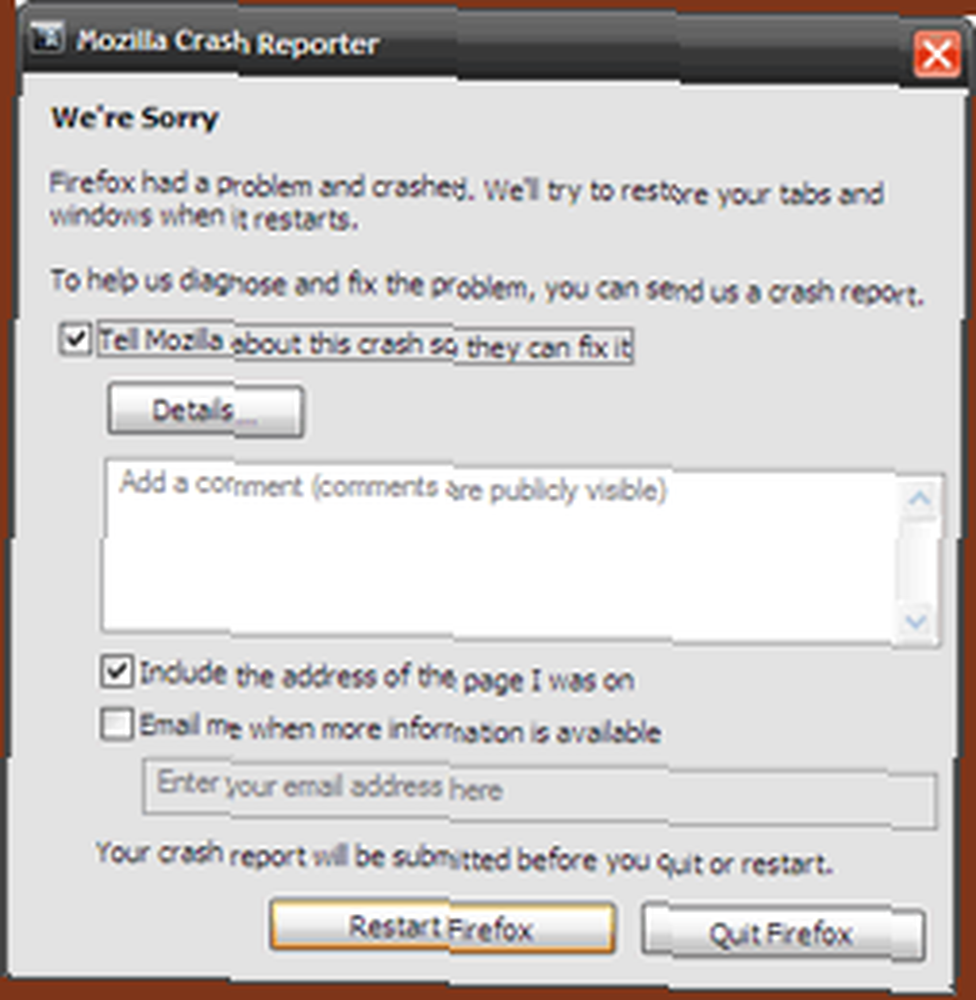 Izbornik programa na našem računalu sadrži dvije prečace za Mozilla Firefox. Prvi je, naravno, onaj koji pokreće naš preglednik Firefox. Čudno, drugo nas nije moglo brinuti.
Izbornik programa na našem računalu sadrži dvije prečace za Mozilla Firefox. Prvi je, naravno, onaj koji pokreće naš preglednik Firefox. Čudno, drugo nas nije moglo brinuti.
Što je Mozilla Firefox siguran način rada? Mozilla Firefox (siguran način rada) postaje sljedeće mjesto kad se obični preglednik sruši. Firefox je preglednik koji se najviše govori i ima bazu obožavatelja zbog koje bi The Beatles bio sramotan”¦ Ali hej, to je samo gomila koda, tako da pogreške preglednika ne okreću glavu.
Evo 5 razloga zbog kojih sigurni način Firefoxa uopće nije loša ideja -
- To je dijagnostički alat za rješavanje problema s dodacima, temama ili alatnim trakama, posebno nakon nadogradnje.
- Može se upotrijebiti za usporedbu Firefoxa s proširenjem proširenja i zadane verzije preglednika s čistom škriljevcem.
- Može se koristiti za usporedbu brzina ako brinete o performansama.
- Može se koristiti za uklanjanje sukobljenih problema u korisničkim postavkama (o: konfiguraciji podešavanja) nakon nadogradnje.
- Može se koristiti za vraćanje u zadano instalirano stanje.
Mozilla Firefox siguran način daje nam prozor za početak ispočetka (privremeno) onemogućavanjem dodataka i resetiranjem (trajno) druge postavke na zadane vrijednosti. Usporedbom performansi možemo suziti i popraviti uzrok bilo kojeg problema.
Tamo su dva puta možemo pokrenuti Firefox u sigurnom načinu rada (Windows) ““
- Iz Start - Svi programi (programi u Visti) - Mozilla Firefox - Mozilla Firefox (siguran način rada).
- Iz Start - Pokreni - Upišite firefox.exe -safe mode. Pogoditi u redu. (ili “C: \ Programske datoteke \ Mozilla Firefox \ firefox.exe” -siguran način)
Za ostale operacijske sustave su staze:
Linux - koristite Terminal i upišite / put / do / firefox / firefox -safe-mode
Mac OS X - otvorite terminal i upišite /Applications/Firefox.app/Contents/MacOS/firefox -safe-mode
Pojavit će se dijaloški okvir Sigurni način rada.

Možemo izabrati Izlaz ili potražite druge dvije mogućnosti - Nastavite u sigurnom načinu rada ili Unesite promjene i ponovno pokrenite.
Nastavite u sigurnom načinu rada
Preglednik se pokreće u sigurnom načinu rada, a sve su prilagodbe onemogućene. Sigurni način rada ne učitava proširenja, teme i alatne trake trećih strana. Sigurni način rada koristi zadanu temu. To je posebno korisno za provjeru je li problem povezan s tim elementima ili nekim drugim skrivenim problemima. Kada izađemo iz sigurnog načina, preglednik se vraća u normalan način s netaknutim svim prilagodbama.

Unesite promjene i ponovno pokrenite
Ova se opcija aktivira ako stavimo kvačicu na bilo koju od pet mogućnosti danih u dijaloškom okviru.

- Onemogući sve dodatke pokrenut će Firefox u uobičajenom načinu rada s proširenjima, temama i dodacima. Imajte na umu da nisu deinstalirani, već samo onemogućeni. Pregledavajte web s onemogućenim ili selektivno omogućenim dodacima jedan po jedan. To pomaže umanjivanje problematičnog dodatka. Nakon popravka, ne zaboravite omogućiti preostale dodatke (proširenja, teme i dodatke).
- Ponovno postavite alatne trake i kontrole vraća preglednik u normalan način, ali bez ikakvih prilagodbi na alatnoj traci.
- Vratite oznake na zadane postavke Firefoxa pokrenut će preglednik u Normalnom načinu rada, ali naše će se oznake izgubiti i zamijeniti ih Firefoxovim zadanim postavkama.
- Poništite sve korisničke postavke na zadane postavke Firefoxa poništavat će sve promjene koje smo izvršili u postavkama i mogućnostima Firefoxa ili bilo kojim drugim about: config.
- Vratite zadane tražilice vratit će se na zadane tražilice Firefoxa.
Za izlazak iz sigurnog načina rada zatvorite preglednik u potpunosti. Ponekad se preglednik stalno pokreće u pozadini - učinite to Ctrl-Alt-Del za provjeru pomoću Upravitelja zadataka. Ako se preglednik nastavi pokretati u sigurnom načinu rada, ponovno ga zatvorite i ponovno pokrenite računalo. Zatim pokrenite u Normalnom načinu rada.
Prva sjajna stvar kod Firefoxa je da je relativno neukrotiv. Druga dobra stvar je što je Mozilla Firefox Safe Mode apsolutno jednostavan. I treće, s Mozillinom bogatom galerijom dodataka - čak i ako jedan ne uspije, vani je alternativa.
Možda nisi često koristio opciju sigurnog načina. Čak i tada, vaše mišljenje je važno. Javite nam svoje iskustvo rješavanja problema s bugom.











